С помощью управления электропитанием, вы можете настроить поведение компьютера при отсутствии активности, а также в случае закрытия крышки ноутбука.
- Если у вас дистрибутив Linux с окружением рабочего стола GNOME, то смотрите статью «Управление электропитанием в Linux (GNOME)».
- Если у вас дистрибутив Linux с окружением рабочего стола Xfce, то смотрите статью «Управление электропитанием в Linux (Xfce)».
Различают два состояния:
- подключение компьютера/ноутбука к электросети
- работа компьютера/ноутбука от батареи
Для каждого из них можно сделать отдельные настройки.
Где в Cinnamon настройки электропитания
Откройте Настройки:
Найдите раздел Hardware (Оборудование) и нажмите Power Managment (Управление электропитанием):
Также в эти настройки можно попасть если нажать на иконку батареи рядом с часами и выбрать пункт Power Settings (Настройки электропитания).
Настройка электропитания в Cinnamon
Здесь
- On A/C power — при питании от электросети
- On battary power — при питании от батареи
Доступные настройки:
- Turn off the screen when inactive for — отключить экран при неактивности.
- Suspend when inactive for — Перейти в режим сна при неактивности в течении
- When the lid is closed — Действие при закрытии крышки ноутбуку
Возможные варианты действий:
- Suspend — ждущиф режим (данные остаются в оперативной памяти, но компьютер переходит в режим пониженного энергопотребления, похожее на выключение. В таком состоянии батарея расходуется очень медленно. При включении, компьютер загрузиться очень быстро. Но если батарея полностью разрядится до включения, то текущие данные из оперативной памяти будут потеряны)
- Shutdown immediately — немедленно выключить
- Hibernate — гибернация (сохранение всех данных из оперативной памяти на диск и выключение компьютера. При следующем включении данные с диска будут загружены в оперативную память и компьютер сможет продолжить с того же момента, котором остановился до сна)
- Lock screen — блокировка экрана
- Do nothing — ничего не делать
Пример настройки, когда экран отключиться при неактивности после 15 минут (при работе от сети) и после 5 минут (при работе от батареи). Компьютер никогда не будет переходить в режим сна, даже если работает от батареи. В случае закрытия крышки ноутбука, компьютер не будет отключаться:
Тонкая настройка электропитанием в Cinnamon
Далеко не все настройки выведены в графический интерфейс. Менее популярные настройки для тонкого тюнинга системы вы можете найти с помощью утилиты командной строки:
gsettings
Или её графического аналога:
dconf-editor
В случае необходимости, установите эту программу:
sudo apt install dconf-editor
Интересующие настройки находятся в ветке /org/cinnamon/settings-daemon/plugins/power/.
Там вы найдёте следующие настройки:
- backlight-helper-force
- backlight-helper-preference-order
- button-hibernate
- button-power
- button-suspend
- critical-battery-action
- idle-brightness
- idle-dim-ac
- idle-dim-battery
- idle-dim-time
- inhibit-lid-switch
- lid-close-ac-action
- lid-close-battery-action
- lid-close-suspend-with-external-monitor
- lock-on-suspend
- percentage-action — при каком критическом проценте зарядки батареи будет выполнено действие
- percentage-critical — какой процент зарядки батареи считается критичным
- percentage-low — какой процент зарядки батареи считается низким
- sleep-display-ac
- sleep-display-battery
- sleep-inactive-ac-timeout
- sleep-inactive-ac-type
- sleep-inactive-battery-timeout
- sleep-inactive-battery-type
- time-action
- time-critical
- time-low
- use-time-for-policy
Многие из этих настроек можно изменить через графический интерфейс, а остальные являются менее востребованными. Если у вас есть к ним интерес, то напишите в комментариях, я допереведу оставшиеся.
Как сделать, чтобы ноутбук не отключался при закрытии крышки?
Перейдите в управление электропитанием: Настройки → Power Settings. Найдите «When the lid is closed» и выберите «Do nothing» в столбцах «On A/C power» (чтобы ноутбук не переходил в режим сна при закрытой крышке когда подключён электросети), и/или «On battary power» (чтобы ноутбук не переходил в режим сна при закрытой крышке когда работает от батареи).
Как сделать, чтобы экран не выключался
Перейдите в управление электропитанием: Настройки → Power Settings. Найдите «Turn off the screen when inactive for» и выберите «Never» в столбцах «On A/C power» (чтобы экран никогда не отключался при питании от электросети), и/или «On battary power» (чтобы экран никогда не отключался при питании от батареи).
Связанные статьи:
- Управление электропитанием в Linux (GNOME) (92.1%)
- Управление электропитанием в Linux (Xfce) (50%)
- Как подключить телевизор к компьютеру в Linux в Cinnamon (Linux Mint, LMDE) (38.7%)
- Как установить драйвер Realtek RTL8821CE (31.9%)
- Как увеличить размер раздела и файловой системы после увеличения физического размера диска (31.9%)
- Как обновить загрузчик GRUB в Debian и производных дистрибутивах (Kali Linux, Ubuntu, Linux Mint) (RANDOM - 1.2%)

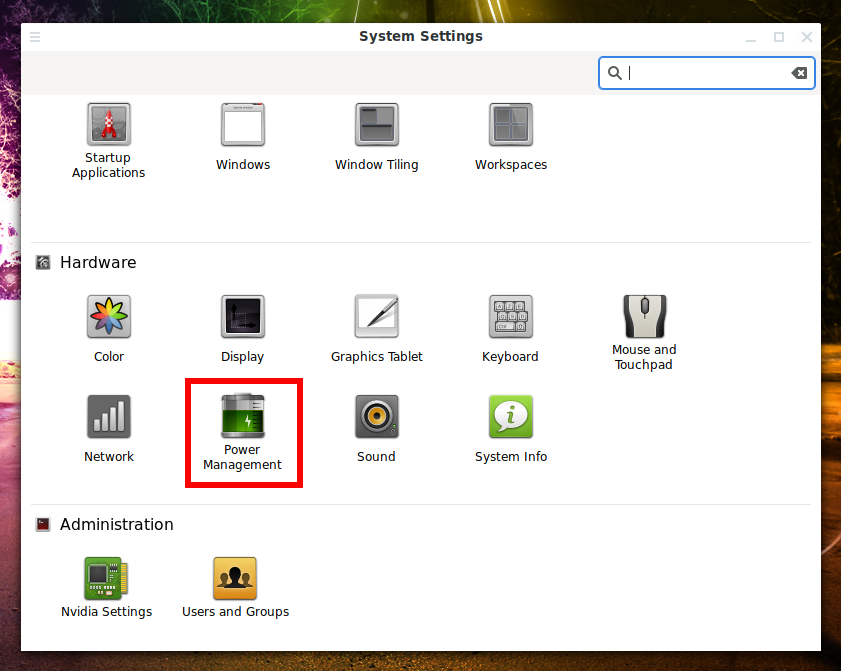
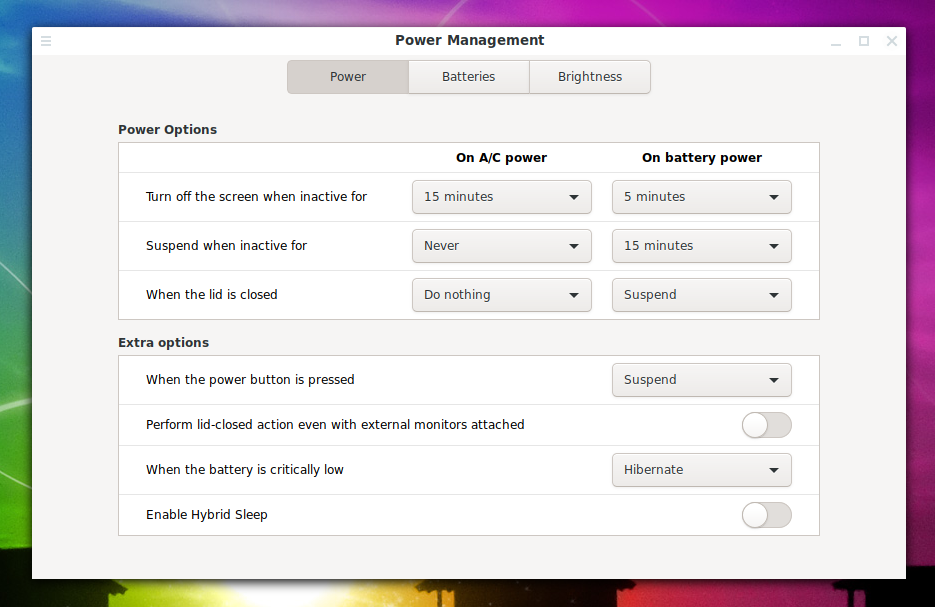
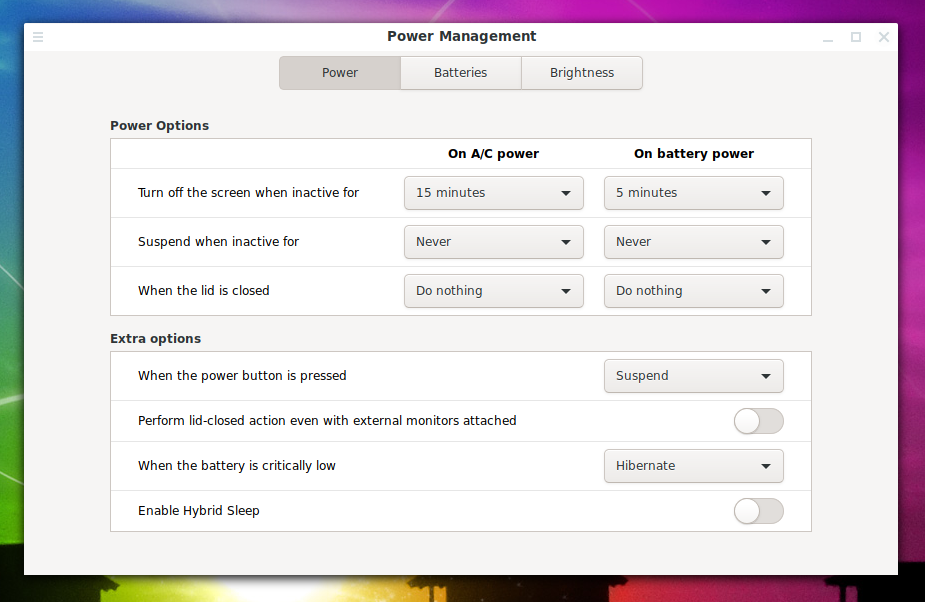
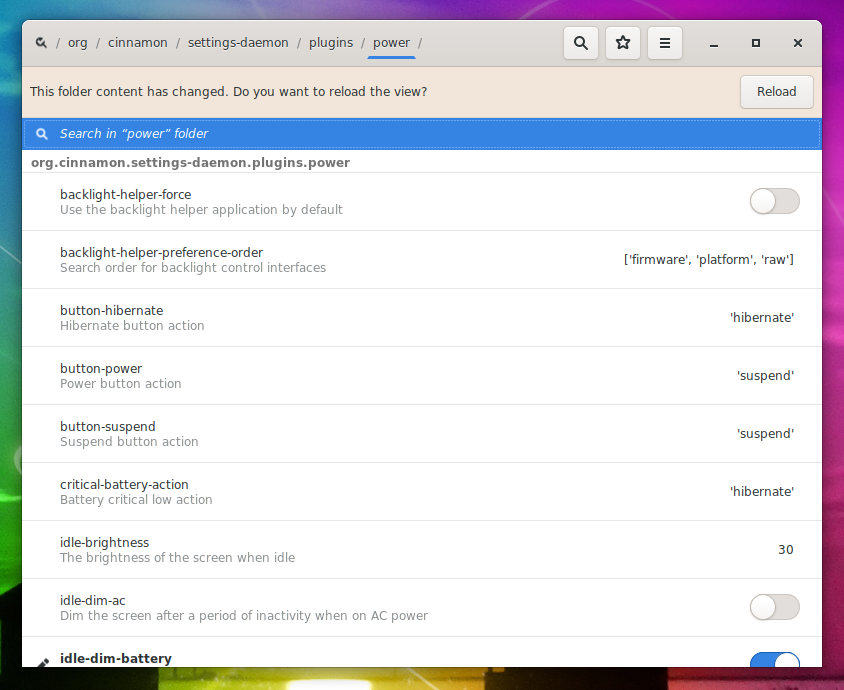
какъ сделать показъ цифры оставшегося процента заряда въ батерее? благо дарю.
Если кликнуть на значок аккумулятора рядом с часами, то там показаны проценты заряда батареи.